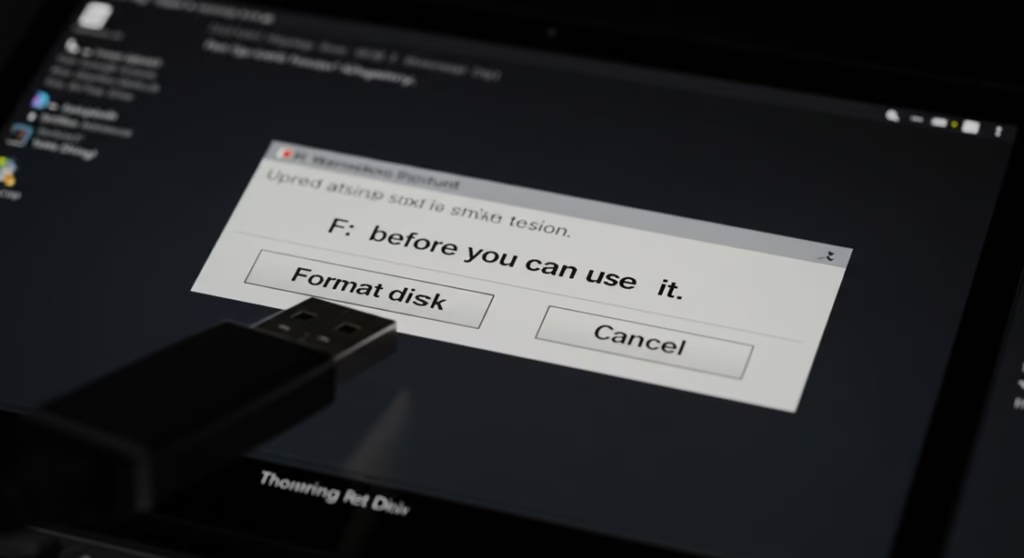분명 어제까지 잘 썼던 USB를 컴퓨터에 꽂았는데, 폴더가 텅 비어있거나 파일이 감쪽같이 사라졌을 때. 정말 심장이 철렁 내려앉죠. 팀 프로젝트 발표 자료나 몇 년간 모은 여행 사진이라도 들어있었다면 눈앞이 캄캄해집니다.
저도 예전에 과제 파일이 담긴 USB가 갑자기 인식이 안 되면서 포맷하라는 메시지가 떠서, 눈물 젖은 빵을 먹으며 밤새 복구 프로그램을 돌렸던 끔찍한 기억이 있어요. 그때 깨달았죠. 데이터 복구에는 ‘골든타임’이 있다는 걸요.
비싼 돈 들여 복구 업체에 달려가기 전에, 우리가 집에서 무료로, 그리고 아주 높은 확률로 데이터를 살려낼 수 있는 방법이 있습니다.
그래서 핵심만 요약하면? (가장 중요!)
- 골든타임 사수: 문제가 생긴 USB에는 절대로! 새로운 파일을 저장하거나, 포맷하라는 메시지에 ‘예’를 누르면 안 됩니다. USB를 즉시 컴퓨터에서 분리하고 아무것도 건드리지 않는 게 최선이에요.
- 원인 파악: 파일이 그냥 사라진 건 ‘논리적 오류’일 확률이 높아요. 파일 목록만 지워졌을 뿐, 실제 데이터는 아직 남아있다는 뜻이죠. 이런 경우는 복구 프로그램으로 살릴 수 있습니다.
- 해결책: ‘Recuva‘ 같은 무료 복구 프로그램을 이용해 직접 스캔해보는 것이 첫 번째 단계입니다.
지금 당장 당신이 해야 할 일과 절대 하면 안 되는 일
데이터 복구는 외과 수술과 같습니다. 섣불리 건드리면 살릴 수 있던 환자도 죽게 만들 수 있어요.
지금 당장 해야 할 일:
- 문제가 생긴 USB를 컴퓨터에서 안전하게 제거한다.
- 이 글을 다른 컴퓨터나 스마트폰으로 읽으면서 마음을 진정시킨다.
절대 하면 안 되는 일:
- 사라진 파일이 아쉬워서 다른 파일을 그 USB에 넣어본다. (기존 데이터 위에 덮어써져서 복구 확률이 급격히 떨어집니다.)
- “포맷해야 합니다” 라는 메시지에 굴복하여 포맷한다. (데이터의 주소록을 완전히 불태우는 행위입니다.)
- chkdsk 같은 디스크 검사를 실행한다. (손상된 파일 시스템을 정리하는 과정에서 데이터를 영영 잃을 수 있습니다.)
무료 복구 프로그램 ‘Recuva’로 내 데이터 살리기
‘Recuva’는 가볍고 사용법이 쉬워서, 저 같은 일반인들이 급할 때 쓰기 딱 좋은 무료 프로그램입니다.
1단계: Recuva 다운로드 및 설치
우선 복구를 진행할 ‘건강한’ PC에 Recuva를 설치해야 합니다. 절대 문제가 생긴 USB 안에 설치하면 안 돼요! 위 공식 홈페이지 링크에 들어가서 무료 버전을 다운로드하여 설치하세요.
2단계: Recuva 마법사 실행 및 스캔
- Recuva를 실행하면 마법사 창이 뜹니다.
Next를 누르세요. - 어떤 종류의 파일을 찾고 있는지 묻습니다. 잘 모르겠으면 그냥
All Files를 선택하는 게 가장 확실합니다. - 파일이 어디에 있었는지 위치를 묻습니다.
In a specific location을 선택하고Browse...를 눌러 문제가 생긴 USB 드라이브를 지정해주세요. - 이제 스캔 준비가 끝났습니다.
Start버튼을 누르기 전에,Enable Deep Scan이라는 체크박스가 보일 거예요. 처음에는 체크하지 말고 스캔을 시작하세요. 일반 스캔이 훨씬 빠르거든요. 만약 일반 스캔으로 파일이 안 나오면, 그때 Deep Scan을 체크하고 다시 시도하면 됩니다.
3단계: 복구할 파일 선택 및 저장
스캔이 끝나면 복구 가능한 파일 목록이 뜹니다. 파일 이름 앞에 초록색 동그라미가 있으면 복구 확률이 매우 높은 상태, 주황색은 일부 손상, 빨간색은 복구가 어려운 상태를 의미합니다.
살리고 싶은 파일을 체크하고 Recover... 버튼을 누르세요. 그리고 가장 중요한 것! 복구된 파일을 저장할 위치는 반드시 문제가 생긴 USB가 아닌, 당신의 PC 바탕화면이나 다른 안전한 드라이브로 지정해야 합니다.
논리적 오류 vs 물리적 손상
Recuva로 해결할 수 있는 경우는 파일 시스템이 꼬이는 등의 ‘논리적 오류’입니다. 만약 USB를 꽂았는데 아예 컴퓨터에서 인식이 안 되거나, “딸깍딸깍” 같은 이상한 소리가 들린다면 그건 헤드나 모터가 고장 난 ‘물리적 손상’입니다. 이럴 땐 복구 프로그램을 아무리 돌려도 소용없으니, 미련 없이 전문가에게 맡기는 것이 좋습니다.
소 잃고 외양간 고치기, 그래도 꼭 해야 합니다
데이터를 성공적으로 복구했다면, 이제 두 번 다시 이런 끔찍한 경험을 하지 않도록 예방해야겠죠? 중요한 자료는 항상 클라우드나 다른 외장하드에 2중, 3중으로 백업하는 습관을 들이는 것이, 그 어떤 비싼 복구 비용보다 훨씬 저렴하고 확실한 방법입니다.
함께 읽으면 좋은 글: 데이터 유실, 미리 막고 되살리는 법
USB 파일 복구 외에도, 다양한 저장 장치 문제 해결법과 데이터 백업의 중요성에 대해 알아보세요.
- 아이패드 액정 박살! 애플케어플러스 본전 뽑은 온라인 수리 후기 (ft. 데이터 백업)
- 유효하지 않은 드라이브 오류, 30초 만에 해결하는 방법
- 노트북 포맷, 이것만 따라 하면 절대 후회 안 합니다 (feat. 데이터 백업, 드라이버)
복구된 파일 이름이 이상한 문자로 깨져서 나와요.
파일의 이름 정보가 손상되고 실제 데이터만 남은 경우입니다. 일단 다른 안전한 곳에 복구한 뒤, 파일을 직접 열어보고 내용을 확인해서 원래 이름으로 바꿔주면 됩니다. 사진이나 영상 파일이라면 미리보기로 내용을 확인할 수 있습니다.
무료 프로그램인데, 개인정보 유출 위험은 없나요?
Recuva는 CCleaner를 만든 회사에서 배포하는, 전 세계적으로 매우 유명하고 검증된 프로그램입니다. 공식 홈페이지에서만 다운로드한다면 악성코드나 개인정보 유출 위험은 거의 없다고 봐도 좋습니다. 오히려 출처 불명의 복구 프로그램을 쓰는 것이 훨씬 위험합니다.
복구 업체 비용은 보통 어느 정도 하나요?
USB 메모리의 용량과 손상 종류(논리/물리)에 따라 천차만별이지만, 보통 간단한 논리 복구도 5만원 이상에서 시작하며, 물리적 손상은 수십만 원을 훌쩍 넘는 경우가 많습니다. 그렇기 때문에 업체에 맡기기 전에 직접 시도해볼 가치는 충분합니다.